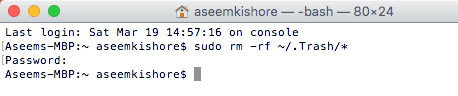Z jakiegoś powodu opróżnianie kosza w OS X zawsze było powolnym procesem, szczególnie jeśli masz tam dużo plików. Zrzuciłem wielki folder zawierający ponad 10 000 elementów i zabranie go trwał 30 minut!
Nie można zrobić zbyt wiele, ponieważ działa to w taki sam sposób jak system operacyjny, ale jeśli wiesz, jak korzystać z terminalu i nie boisz się go, możesz przyspieszyć ten proces.
Pierwszą rzeczą, którą możesz zrobić, to upewnić się, że nie usuwasz bezpiecznie kosza. Jest to opcja w OS X, która całkowicie zastąpi dane, które były przechowywane tam, gdzie były te skasowane pliki. Zasadniczo upewnia się, że nie można odzyskać danych po ich usunięciu. Większość ludzi nie chciałaby tego, chyba że przechowują informacje bardzo poufne, których nie chcieliby, aby ktokolwiek mógł je zobaczyć nawet po usunięciu danych.
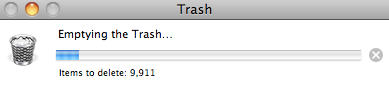
Przejdź do Findera, a następnie kliknij Preferencje, a następnie kliknij Zaawansowane.
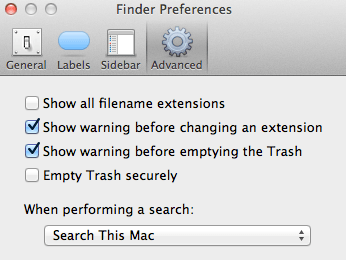
Upewnij się, że Empty Trash Securelynie jest zaznaczone. Jeśli sprawdziłeś to z jakiegokolwiek powodu, opróżnianie kosza zajęłoby dużo więcej czasu. Jeśli ta opcja nie została zaznaczona, a opróżnianie kosza trwa nadal, możesz opróżnić kosz za pomocą Terminala.
Uwaga:Usunięto opcję Bezpieczne opróżnianie kosza z OS X El Capitan i prawdopodobnie wszystkie przyszłe wersje systemu OS X.
Opróżnij kosz za pomocą Terminala
Otwórz Terminal, przechodząc do Aplikacje, Narzędziai Terminali wpisz następujące polecenie:
rm -rf ~/.Trash/*
Upewnij się, że wpisałeś je dokładnie tak, jak pokazano powyżej z bez dodatkowych spacji ani niczego innego. Niepoprawne użycie tego polecenia może spowodować usunięcie plików i folderów, których nie chcesz usunąć.
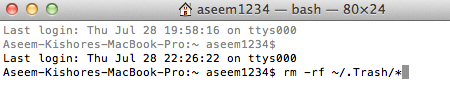
Opróżnianie kosza za pomocą terminala jest znacznie szybsze niż tradycyjna metoda korzystania z GUI. W większości przypadków prawdopodobnie nie warto wchodzić do Terminalu, ale jeśli masz ogromną ilość danych, które właśnie usunąłeś, być może warto poświęcić dodatkowy wysiłek, aby zaoszczędzić trochę czasu. Pamiętaj, że użycie tego polecenia w terminalu nie powoduje usunięcia kosza z zewnętrznych dysków twardych lub innych partycji, tylko lokalne pliki na komputerze Mac.
Jeśli to polecenie nie działa, a kosz jest nie jest opróżniany, być może trzeba uruchomić polecenie jako sudo. Aby to zrobić, po prostu dodaj sudona początek:
sudo rm -rf ~/.Trash/*
Gdy używasz polecenia sudo, musisz podać hasło do konto, aby zadanie zostało wykonane. Jeśli kosz nie zostanie usunięty lub pojawi się komunikat o błędzie podczas próby opróżnienia kosza, możesz wypróbować tę metodę, aby rozwiązać problem.
To wszystko! Jeśli masz problemy / problemy z opróżnianiem kosza w OS X Lion lub innymi myślami, opublikuj tutaj komentarz i daj nam znać! Ciesz się!